Traductor de Google añade historial en versión móvil: ¿cómo ver todo lo que he traducido?
Ahora podrás tener el registro de traducciones realizadas en tu celular. Conoce aquí cómo acceder a tu historial.
- ¿Qué fue lo más buscado en Google Perú este 2025? Los temas de mayor interés entre los peruanos
- ¿Qué es WhatsApp Plus y por qué debes evitar instalarlo en tu smartphone?
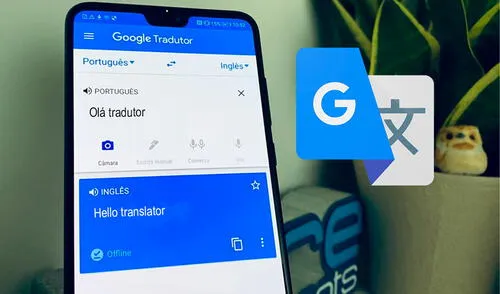
La gran mayoría de usuarios a nivel internacional ha tenido que traducir un texto en algún momento de su vida, debido a que actualmente hay una sinfín de idiomas que no todos dominan como lo hacen con su lengua natal. La tecnología nos ha permitido realizar esta acción desde un celular o computadora, sin tener que recurrir a los grandes enciclopedias y diccionarios, pues son varias las aplicaciones que hay para cumplir esta tarea.
A pesar de la gran variedad de opciones, Google Translate se ha posicionado como una de las mejores herramientas virtuales en este apartado, por lo que se ha convertido en el programa predilecto para millones de internautas. Ahora, la compañía ha revelado que su aplicación, al igual que las búsquedas en Chrome, contará con un historial para poder ver todo lo que hemos intentado traducir de nuestro dispositivo móvil.
TE RECOMENDAMOS
TEMU VS. ALIEXPRESS: ¡AQUÍ ESTÁN LOS MEJORES PRECIOS! | TECHMOOD
Google pone a disposición de los usuarios la sincronizan de la app con la cuenta personal de cada internauta para que automáticamente guarde un registro de las palabras, frases y oraciones que haya traducido. Si deseas conocer los pasos para poder entrar a este nuevo historial, sigue nuestra guía sencilla.
Paso a paso para ver el historial del Traductor de Google:
- Lo primero que debes hacer es revisar que tu programa Traductor esté actualizado en su más reciente versión. Puedes verificar esto desde la tienda virtual Google Play de tu celular.
- Luego abre la aplicación y presiona sobre el ícono de tu foto de perfil, que está ubicado en la parte superior derecha.
- Aparecerán varias opciones, de las cuales deberás escoger la denominada Historial.
- Finalmente, te saldrán todas las traducciones realizadas en tu móvil, con fecha y hora incluida.
- Y listo. Ya podrás ubicar todas las palabras, frases y oraciones que tradujiste de un idioma a otro.
Cabe resaltar que podrás marcar como favoritas las traducciones que desees apretando la estrella de la derecha. Asimismo, al deslizar una de ellas hacia la izquierda, la eliminarás de forma individual. Por otro lado, si tu intención es borrar todo el historial, toca los tres puntos de arriba y pulsa en Borrar todo el historial.
¿El videojuego Roblox no es seguro para los niños? Este país lo ha bloqueado: 'facilita el abuso infantil'
¿Para qué sirve el código *#9900# y por qué debes tener cuidado al ingresarlo en tu celular?
Bloqueo masivo de Meta: ¿cómo evitar que suspendan tu cuenta de Facebook, WhatsApp e Instagram?
Ofertas

Cineplanet
CINEPLANET: 2 entradas 2D + 2 bebidas grandes + Pop corn gigante. Lunes a Domingo
PRECIO
S/ 47.90
La Bistecca
ALMUERZO O CENA BUFFET + Postre + 1 Ice tea de Hierba luisa en sus 4 LOCALES
PRECIO
S/ 85.90
Cinemark
CINEMARK: Entrada 2D - opción a combo (Validación ONLINE o mostrando tu celular)
PRECIO
S/ 10.90
Perulandia
PERULANDIA: 1 Entrada +Vale de 30 soles + bosque encantado + piscinas + Perusaurus en Huachipa
PRECIO
S/ 49.90


